Nature Remo 3が届いた。早速使ってみた。
登録家電が古すぎる…
昨日のBlogにも取り上げたスマート化のためのデバイスだが、本日「Nature Remo 3」が届いた。
思っていた以上にパッケージが小さく、軽い。
そして箱を開けてみるとさらに本体は小さく、軽い。本当にこんなのでスマート化ができるのか? という不安を覚えるほどに小さい。
箱の中に本体と電源アダプタ、あとセットアップの手引きみたいな簡易マニュアルだけが同梱されていた。
要するに、あとはスマートリモコンを操作するアプリで説明してしまおう、というコンセプトなのだろう。
というわけで、とりあえず本体と電源(本体との接続口はマイクロUSB)のUSBを接続、そのまま電源コンセントを差し込み、本体を通電させる。
その後、iPhoneに「Nature Remo」というアプリをインストールする。このアプリは付いてきた簡易マニュアルにQRコードがあるので、それを読み取っても良いし、App Storeで検索してインストールしてもいい。
アプリのインストールが終わり、アプリを起動させるとペアリングする本体の種別を聞いてくる。
Nature Remo 3には他にもNature Remo 2とかNature Remo 2 miniなどがあるので、Nature Remo 3を選択すると、アプリはNature Remo 3モードに入る。その後、対応する機器が近くにあるかを無線で探し始める。その本体が見つかるとリンクされ、ここから設定が始まる。
画面は恐ろしいほどシンプルで、こんなの説明なしで出来るのか? とも思ったが、とりあえずスマートリモコンの目的は赤外線リモコンの代わりになる事なのでコントロールするリモコン(家電)を追加するところから始まる。
まずエアコンを登録してみようと、追加する家電種別リストから「エアコン」を選択すると、本体にリモコンを向けてボタンを押せとアプリに表示される。言われるままリモコンを本体に向けて電源ボタンを押すと、本体がリモコンの赤外線信号を受信し、なんと、エアコンがどこのメーカーのどの機種かを自動で探してくれるのである。
ただ残念だったのは、ウチのエアコンは相当に古いエアコンなので、メーカー名は判別できたが、機種は汎用と判断されてしまった。だが、これでエアコンの電源のON、OFF、温度設定などがアプリ上で操作できるようになった。実に簡単である。
テレビ、扇風機と登録
次にテレビを登録してみた。
やり方は前述と同じでリモコンをNature Remo 3に向けて認識させるだけである。テレビはちゃんとメーカー名と機種名を判断できたので、これでアプリでテレビはフルアクセス可能となった。
次に扇風機を登録したのだが…コイツがどうもプリセット家電に入っていなかったようで、汎用設定が適用された。
電源ボタンで登録したので、アプリ上では電源ボタンのみが表示されていて、しかもそれは電源ONという体で登録されていた。実際には同じボタンで電源のONとOFFをするので(ほとんどの家電は同じだろうが)、この登録されたボタンのアイコンを手動で「電源マーク」に変更、名称も「オン」から「電源」に変更した。
扇風機はこのように電源しか認識していないので、追加で首振りや風量変更を追加してやる必要がある。
そこで扇風機で作ったプリセットを編集、首振りのボタンを本体に向けて押して信号を記憶させ、アイコンをテキトーに決めて名称を「首振り」にした。
風量変更も同じで、本体に記憶させてアイコンを「風量」アイコン(元々のアイコン種別に存在していた)にした。名称はアイコンが決まっていた事から最初から「風量」になっていた。風量ボタンだが、本来なら風量の「+」と「-」を別々に登録するものなのだろうが、ウチの扇風機は簡易的な操作で、一つの風量ボタンで風量を「1」「2」「3」「4」「リズム」と切替えていくタイプだったので、この一つだけを登録した。
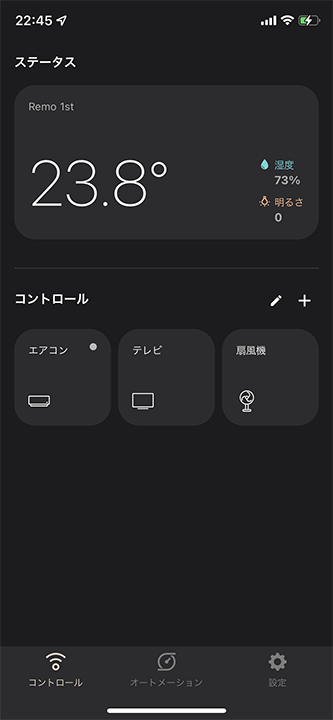
とりあえず3種の家電を追加した。
アプリでは本体のセンサーの温度計や湿度計、照度計の数値も表示される。照度が0になっているのは、本体をちょっと影のある所に壁付けにしているため。もう少し明るいところに出せばちゃんと反応はする。
アプリのコントールのところに3種の家電が登録されているが、これでこのiPhoneからこのアプリを経由してこれらの家電が操作できるようになった。
試しにこのアプリのテレビのところをタップすると、画面がリモコン画面になり、その上からテレビが全て操作できる事を確認した。
同じようにエアコンをタップすると、エアコンコントロールの画面に出てきて、電源ボタンや風量ボタンが表示され、温度調整は画面上の温度計をスライドさせて希望の温度にしてやれば、その内容の信号をエアコンに送る仕組みになっていた。
また、汎用登録した扇風機だが、登録したボタンは全て機能した。












最近のコメント